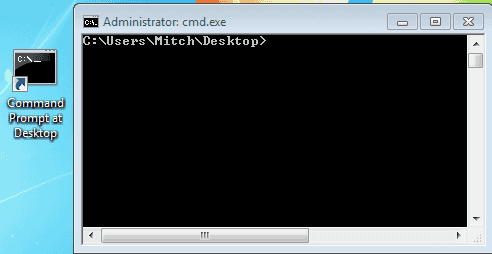Berikut adalah tip Windows yang cepat dan mudah yang bisa sangat berguna jika Anda selalu ingin mengakses lokasi tertentu di hard drive Anda menggunakan command prompt. Dalam contoh berikut, saya akan membuat pintasan ke jendela prompt perintah yang terbuka menggunakan desktop saya sebagai root. Ini bisa berguna ketika Anda ingin bekerja dengan file yang Anda gunakan di desktop Anda (misalnya yang baru saja Anda unduh dari Firefox, dll.)
- Klik kanan di ruang terbuka desktop Anda dan klik “Baru“> “Jalan pintas“.
- Untuk lokasi, ketik atau salin dan tempel salah satu baris berikut. Yang pertama adalah standar, sedangkan yang kedua digunakan dalam mode administrator.
%windir%\system32\cmd.exe /k%windir%\system32\cmd.exe /k cd \Users\YourAccount\Desktop
- Klik “Lanjut“.
- Untuk nama, ketik sesuatu yang deskriptif, seperti “Command Prompt di Desktop" lalu klik "Menyelesaikan“.
- Sekarang klik kanan pada pintasan baru dan pilih “Properti“.
- Mengubah "Mulai Masuk” ke direktori apa pun yang Anda inginkan untuk memulai command prompt. Dalam hal ini, kami ingin memulai di desktop saya, jadi saya akan mengetik:
-
"C:\Users\Mitch\Desktop\" -Pastikan untuk menyertakan tanda kutip, dan tentu saja Anda perlu menyesuaikan jalur file ini ke sistem Anda sendiri (yaitu mengganti "knr" dengan nama pengguna Windows Anda sendiri).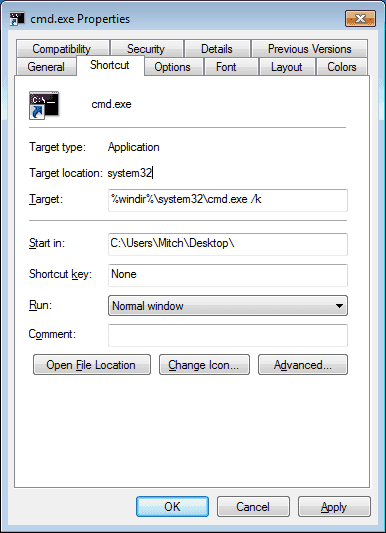
-
- Anda dapat menetapkan tombol pintas jika Anda suka, serta mengonfigurasi opsi lain. Jika Anda menggunakan ikon ini dalam mode administrator, klik kanan ikon tersebut, lalu pilih “Jalan pintas” > “Canggih…“, lalu centang”Jalankan sebagai administrator“). Setelah selesai, klik “oke“.
(Opsional) Klik dan seret pintasan yang Anda buat ke bilah alat Luncur Cepat, atau letakkan di mana pun Anda inginkan sehingga Anda dapat mengaksesnya dengan cepat.
Itu dia! Sekarang, kapan pun Anda menginginkan jendela prompt perintah di lokasi yang Anda tentukan di pintasan, cukup klik ikon (atau gunakan tombol pintas Anda, jika Anda menentukannya) dan Anda siap berbisnis!